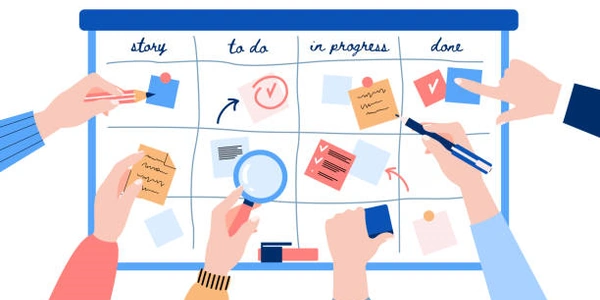React Native テキスト中央揃え解説
React Native でテキストを中央揃えする
React Native でテキストを中央揃えするには、主に Flexbox のプロパティを使用します。
Flexbox を利用した中央揃え
- Flexbox を有効にする:
<View style={{ flex: 1 }}> {/* テキストを配置する場所 */} </View> - justifyContent プロパティを使用:
'center': 垂直方向に中央揃え'flex-start': 上端揃え'flex-end': 下端揃え
<View style={{ flex: 1, justifyContent: 'center' }}> <Text>中央揃えのテキスト</Text> </View>
具体的な例
import React from 'react';
import { View, Text } from 'react-native';
const CenteredTextExample = () => {
return (
<View style={{ flex: 1, justifyContent: 'center', alignItems: 'center' }}>
<Text style={{ fontSize: 20 }}>Centered Text</Text>
</View>
);
};
export default CenteredTextExample;
ポイント
- alignItems プロパティを
'center'に設定することで、水平方向にも中央揃えできます。
コードの構造と役割
import React from 'react';
import { View, Text } from 'react-native';
const CenteredTextExample = () => {
return (
<View style={{ flex: 1, justifyContent: 'center', alignItems: 'center' }}>
<Text style={{ fontSize: 20 }}>Centered Text</Text>
</View>
);
};
export default CenteredTextExample;
このコードは、React Native でテキストを画面の中央に配置するための基本的な例です。各要素の役割を詳しく見ていきましょう。
Text コンポーネント
View コンポーネント
flex: 1: 親要素の空きスペースをすべて占めるようにします。justifyContent: 'center': 子要素を垂直方向に中央揃えします。alignItems: 'center': 子要素を水平方向に中央揃えします。
CenteredTextExample コンポーネント
return内の JSX が、このコンポーネントがレンダリングする内容を定義しています。
import文
React: React のコア機能をインポートします。
コードの動作
- View コンポーネントが作成される
画面全体を占める、フレキシブルなコンテナが作成されます。 - justifyContent と alignItems が設定される
View 内の子要素である Text コンポーネントを、垂直方向と水平方向の両方で中央に配置するよう指定されます。 - Text コンポーネントが作成される
指定されたスタイルでテキストが表示されます。
重要なポイント
- JSX: JSX は JavaScript の構文拡張で、HTML に似た形で UI を記述できます。
- スタイルオブジェクト:
styleプロパティに渡されるオブジェクトは、CSS のスタイルシートのように、要素の見た目を定義します。 - Flexbox: React Native のレイアウトは Flexbox モデルに基づいています。
flex,justifyContent,alignItemsなどのプロパティを組み合わせることで、様々なレイアウトを構築できます。
このコードは、React Native でテキストを中央揃えする最もシンプルな方法を示しています。justifyContent と alignItems プロパティを適切に組み合わせることで、様々な配置パターンを実現できます。
さらに詳しく
- カスタムフォント
カスタムフォントを使用したい場合は、React Native のフォントローディング機能を利用できます。 - React Native のスタイル
React Native のスタイルシステムは、CSS と似ていますが、一部異なる点があります。React Native のドキュメントでスタイルに関する詳細を確認してください。
- 応用
この基本的な例を応用することで、より複雑なレイアウトを構築できます。例えば、複数の要素を中央揃えしたり、条件によって表示内容を切り替えたりすることができます。 - 他の中央揃えの方法
margin: 'auto'を使う方法もありますが、Flexbox の方が柔軟性が高いです。
Flexbox 以外の方法
Flexbox は React Native でレイアウトを組む上で最も一般的な方法ですが、他にもテキストを中央揃えする方法があります。
position: 'absolute' と top, left, bottom, right を組み合わせる
<View style={{ position: 'absolute', top: 0, left: 0, right: 0, bottom: 0 }}>
<Text style={{ position: 'absolute', top: '50%', left: '50%', transform: [{ translateX: '-50%' }, { translateY: '-50%' }] }}>
中央揃えのテキスト
</Text>
</View>
- デメリット
- Flexbox に比べて柔軟性が低い場合があります。
- 複数の要素を配置する場合、計算が複雑になる可能性があります。
- メリット
- 考え方
- 親要素を絶対配置し、子要素も絶対配置することで、親要素に対して相対的に位置を指定できます。
top: '50%'とleft: '50%'で子要素を親要素の中央に配置し、transformプロパティでさらに微調整します。
margin: 'auto' を利用する (一部制限あり)
<View style={{ alignItems: 'center' }}>
<Text style={{ margin: 'auto', width: 200 }}>中央揃えのテキスト</Text>
</View>
- デメリット
- 親要素の幅が固定されている場合にのみ有効です。
- メリット
- 考え方
どの方法を選ぶべきか?
- margin: 'auto':
- 親要素の幅が固定されている場合に、手軽に中央揃えを実現できます。
- position: 'absolute':
- シンプルな中央揃えや、絶対的な位置指定が必要な場合に有効です。
- Flexbox
- 最も汎用性が高く、複雑なレイアウトにも対応できます。
- React Native で推奨される方法です。
選ぶ際のポイント
- 親要素の幅
親要素の幅が固定されている場合は margin: 'auto' も検討できます。 - 要素の配置
絶対的な位置指定が必要であれば position: 'absolute' が適しています。 - レイアウトの複雑さ
複雑なレイアウトであれば Flexbox が適しています。
React Native でテキストを中央揃えする方法は、Flexbox の他に position: 'absolute' や margin: 'auto' を利用する方法もあります。それぞれの方法にメリットとデメリットがあり、状況に応じて適切な方法を選ぶことが重要です。
どの方法を選ぶべきか迷った場合は、以下の点を考慮してください。
- 他の要素との関係
他の要素との位置関係はどうか - 親要素の構造
親要素の幅や高さが固定されているか - レイアウトの目的
何を実現したいのか
reactjs flexbox react-native